Cómo sacar todo el partido a tu cuenta de correo de Gmail
Si exploras un poco en el apartado de configuración, encontrarás varias opciones interesantes
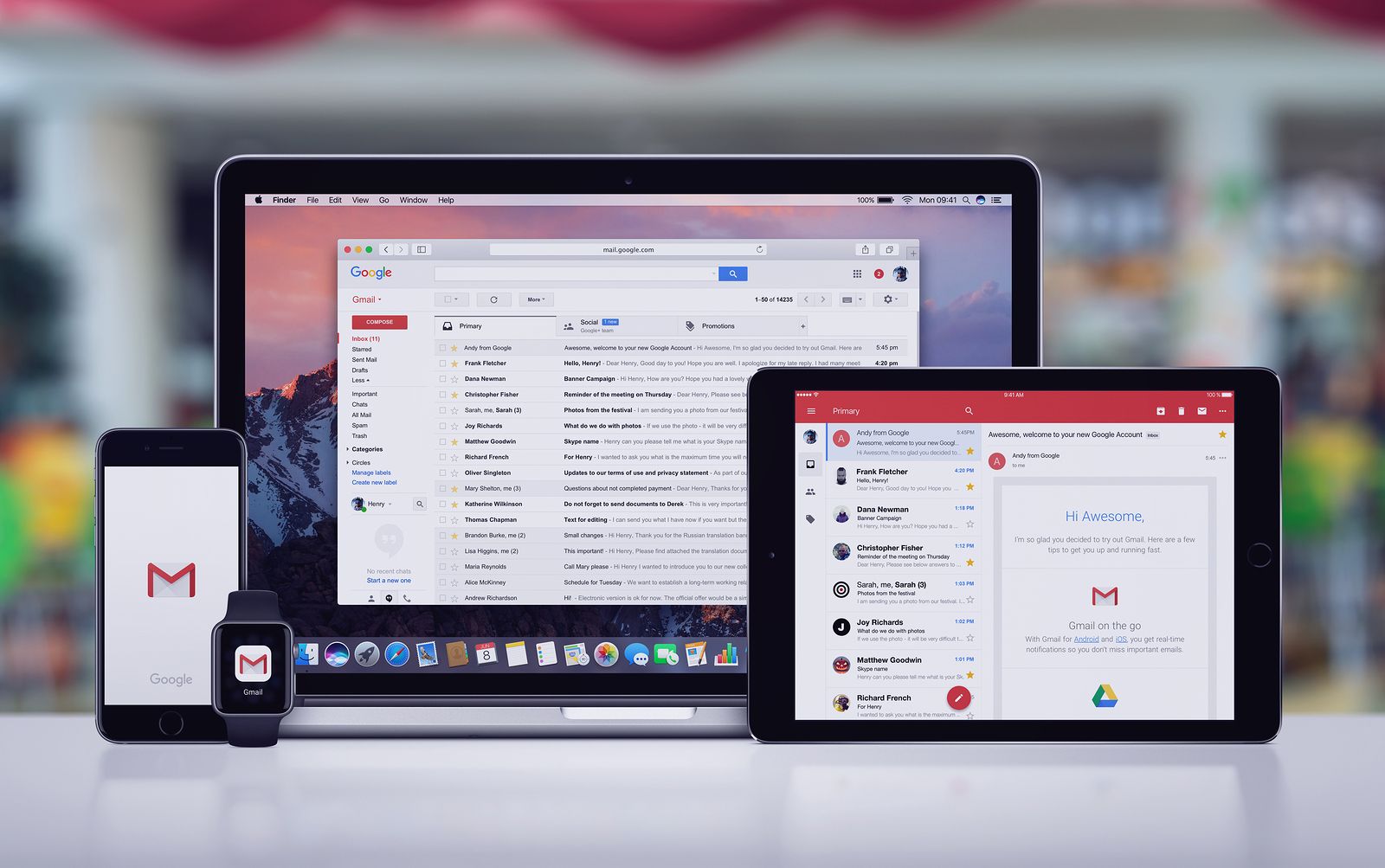
Hoy en día es muy difícil encontrar a alguien que utilice las nuevas tecnologías y que no disponga de una cuenta de Gmail (@gmail). Es casi un básico imprescindible dentro del mundo digital. Ahora bien el hecho de que la mayoría de la población posea una cuenta de correo Gmail, no quiere decir que le saque todo el partido que debería. Es por ello, que no está de más conocer algunos detalles que nos permitirán optimizar su uso.
Recuperar correos
Uno de los aspectos que nos permite este proveedor de correo de Google (@Google) es la posibilidad de recuperar correos que hayamos enviado y que de pronto nos demos cuenta de que contienen algún error de ortografía, que les faltaba alguna indicación o que simplemente nos hemos arrepentido de mandarlos.
Para activar esta posibilidad debes estar dentro de Gmail e ir a Configuración, que está ubicada en la parte superior derecha de la página inicial. Aquí tendrás que elegir la opción “Deshacer el envío” si no la tienes activada, y en el caso de que sí lo esté por defecto, es recomendable aumentar los segundos iniciales que en un principio son cinco. Lo ideal es aumentarla a por lo menos a 10 segundos para tener tiempo suficiente y reaccionar. Lo máximo que te permite añadir son 30 segundos.

Firma y respuesta estándar
Dentro de esta misma página puedes incluir otra serie de mejoras. Una de ellas es añadir una firma personalizada. Tendrás que buscar la opción Firma y clicar la casilla correspondiente. Verás que hay un recuadro para escribir un texto en el que elegir el tipo de letra, añadir enlaces e incluso imágenes. Una vez lo completes con lo que desees, has de tener en cuenta que esta firma aparecerá siempre al final de todos los mensajes que enviemos.
Otra de las opciones que haremos desde Configuración es incorporar una Respuesta Estándar o Automática. Si la elegimos todos los correos entrantes recibirán esta respuesta, de modo que alguien que envíe por ejemplo cuatro correos recibirá la misma todas las veces que nos mande un mensaje.
Tenemos la posibilidad de acotar el periodo en el que se reciba dicha respuesta, indicando las fechas, por si nos vamos a ir de vacaciones y queremos especificarlo. Además, si lo deseamos en lugar de dejar el mensaje que viene configurado lo personalizaremos escribiéndolo nosotros mismos en el cuadro de texto habilitado para ello y a su vez, si así lo queremos, marcaremos una casilla que dice lo siguiente: “Enviar respuesta solo a mis contactos”.
Notificaciones
Si al mismo tiempo somos de las personas que estamos trabajando en el ordenador, pero no nos gusta tener el correo abierto podremos habilitar las notificaciones de escritorio. Seguimos en la misma pantalla, por lo que deberemos buscar esta opción. Habrá que elegir entre habilitar notificaciones de correo nuevo, que nos avisará cuando nos llegue uno a la bandeja de entrada o la pestaña principal; y la otra alternativa, se corresponde con notificar correos importantes, de modo que solo nos avisará cuando recibamos este tipo. Solo deberemos elegir la que se amolde a nuestras preferencias.
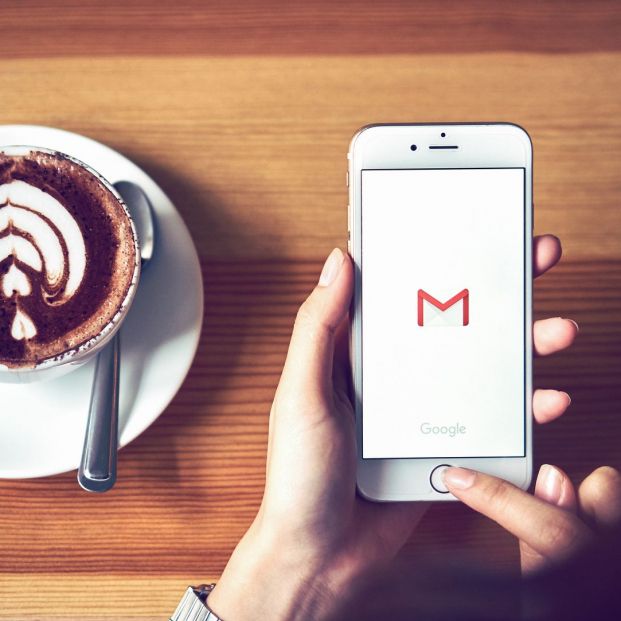
Orden
Si eres una persona a la que le gusta el orden y tener las cosas clasificadas según tu gusto, esto es algo que te permite hacer también Gmail. Dentro de Configuración deberás ir a la pestaña “Recibidos”. En este caso podrás decidir a dónde quieres dirigir los correos que vayas recibiendo. Puedes escoger que los mensajes importantes estén siempre ubicados en primera posición, o sino los no leídos, los destacados y los prioritarios, según como te guste a ti más.
Por defecto, Gmail te crea dos categorías que son Social y Promoción. En el primero te coloca los mensajes provenientes de las redes sociales, mientras que en el segundo se catalogan envíos relativos a anuncios, ofertas y promociones de direcciones a las que hayamos dado el consentimiento. Ambas categorías se pueden desactivar de modo que todos los correos lleguen a la bandeja principal.
Si lo deseas puedes añadir varias Bandejas de Entrada, de modo que podrás visualizar listas de correos electrónicos adicionales a “Recibidos” para ver varios correos al mismo tiempo.
En los mensajes
Cuando abrimos un mensaje para su lectura se nos permite efectuar varias acciones con él. En la parte superior derecha encontrarás tres puntos verticales, si pulsas sobre ellos, descubrirás varias cosas. Lo puedes marcar como no leído, si es que quieres recordarlo así por algún motivo, quitar la marca de importante si la tiene, silenciar la conversación y filtrar mensajes similares, entre otras alternativas.
Igualmente en la parte superior de cada correo que abras hay una serie de iconos. Estos te permiten archivarlo, marcarlo como spam, borrarlo, ponerlo como no leído, posponerlo, etiquetarlo en Social, Promociones…, de modo que se colocará en la pestaña elegida, o moverlo a alguna categoría que hayamos creado nosotros.
Las etiquetas las crearemos nosotros directamente a través de la ventana izquierda de la página inicial pulsando sobre la opción Más, que está debajo de Categorías. Desde aquí veremos “Nueva Etiqueta”, pulsaremos para crearla, y también podremos configurar todas las que hayamos creado.



